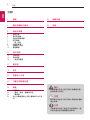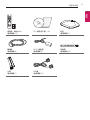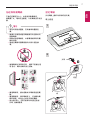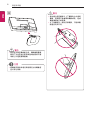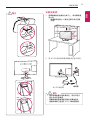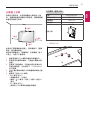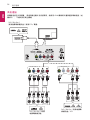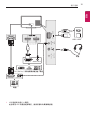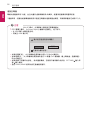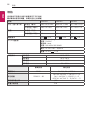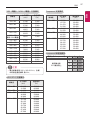www.lg.com
www.lg.com
請於操作產品前仔細閱讀本手冊並將其保留以供未來參 考之用。
MT55*
用戶手冊
LED TV*
* LG LED TV 使用的是帶LED背光的LCD螢幕。

2
目錄
ENG
粵語
警告
y
如忽視警告訊息, 則有可能引致嚴重受傷,
並導致意外或死亡。
注意
y
如忽視注意訊息, 則有可能引致輕微受傷或
產品受損。
注意
y
注意事項有助您了解並安全使用產品。請
於使用產品前仔細閱讀注意事項。
目錄
3 授權
3 開放源碼軟件聲明
4 裝配與準備
4 拆掉包裝
6 部件與按鍵
7 抬起與移動電視
7 設定電視
7 - 裝上底座
9 安裝到桌面
11 在牆壁上安裝
12 整理纜線
13 進行連線
13 天線連接
14 其他連接
16 - 連接至電腦
17 遙控器
18 設定
23 查看網上手冊
23 外置控制裝置設置
24 維護
24 清潔電視
24 - 畫面、邊框、櫥櫃與底座
24 - 電源線
24 防止在電視畫面上出現「圖像烙印」或「烙
印」
25 疑難排解
26 規格

3
授權 / 開放源碼軟件聲明
ENG粵語
授權
受支援的授權因型號而有所不同。 更多有關授權的詳細資料,請瀏覽
www.lg.com
。
Manufactured under license from Dolby Laboratories. Dolby and the double-D sym-
bol are trademarks of Dolby Laboratories.
HDMI 和 HDMI 高解析多媒體介面等名詞及 HDMI 標誌為 HDMI Licensing, LLC 在
美國和其他國家的商標或註冊商標。
關於 DIVX 影片:DivX
®
為 Rovi Corporation 附屬機構 DivX, LLC 所創建的數碼
影片格式。此為經嚴格測試證明,可用作播放 DivX 影片的 DivX Certied
®
官
方裝置。有關將檔案轉換成 DivX 影片的軟件工具及更多相關資訊,請瀏覽
divx.com
。
關於 DivX 隨選影片:此 DivX Certied
®
裝置必須註冊,才能播放所購買的
DivX 隨選(VOD) 影片。若要取得註冊碼,請在裝置設定選單中尋找 DivX VOD
區段。有關如何完成註冊的進一步資訊,請移至 vod.divx.com。
「DivX Certied
®
可播放畫質高達 1080p 的 DivX
®
影片,包括付費內容。」
「DivX
®
、DivX Certied
®
和相關標誌是 Rovi Corporation 或其子公司的商標,
經授權許可使用。
「包含下列一或多個美國專利:
7,295,673;7,460,668;7,515,710;7,519,274。」
開放源碼軟件聲明
如要取得產品中包含的 GPL、LGPL、MPL 和其他開放來源授權的來源碼,請瀏覽
http://opensource.lge.
com
。
除來源碼以外,所有有關授權條款、保養免責聲明及版權聲明都可供下載。
LG Electronics 在 CD-ROM 上提供來源碼並透過向 opensour[email protected] 發送電子郵件請求以支付涉及
執行此類分銷的費用(例如媒介成本、運輸和處理成本)。 僅於產品購買日期當天起計算三 (3) 年內
有效。

4
裝配與準備
ENG
粵語
注意
y
於您電視上顯示的影像可能有異。
y
您電視的 OSD(熒幕顯示)可能與此手冊中顯示的內容略有不同。
y
可用的功能表及選項可能與您使用的輸入來源或產品型號有所不同。
y
新功能或將添加至此電視。
y
電視可置於備用模式,以減少電源消耗。如果有一段時間不觀看電視,應該關閉電視,這樣能
減少電源消耗。
y
如果減低影像的亮度等級,使用期間能大大減少消耗的電源,這樣能降低整體的運作成本。
裝配與準備
拆掉包裝
檢查產品盒中是否包含以下配件刪除。 如果有任何缺失的配件,請聯絡向您出售產品的本地經銷商。
本手冊的插圖可能與實際產品和部件有所不同。
警告
y
請勿使用任何未經批准部件,以確保安全和產品壽命。
y
因使用未經批准物品而造成的任何損壞或傷害並不包括在保修範圍內。
y
部分型號的螢幕上附有一塊薄膜,請勿將其移除。
注意
y
產品隨附的部件視乎型號而可能有所不同。
y
本手冊的產品規格或內容或會因產品功能升級而隨時變更,恕不另行通知。
y
為了獲得最好的連接效果,HDMI 纜線和 USB 裝置接頭厚度應少於 10 毫米,寬度應少於 18 毫
米。如果 USB 纜線或 USB 記憶卡與您的電視的 USB 端口尺寸不符,請使用支援 USB 2.0 的延長
線。
A
B
A
B
*A
<
10 毫米
*B
<
18 毫米

6
裝配與準備
ENG
粵語
部件與按鍵
接觸鍵
螢幕
電源顯示燈
y
紅:當電源關閉時
y
關閉:當電源開啟時
y
琥珀色:當電源正處於節電模式時
遙控器感應器
揚聲器
注意
y
所有按鍵屬於觸控按鍵,用手指輕鬆點按即可操作。
y
您可於主功能表選擇選項,以設定開啟或關閉電源顯示燈。
接觸鍵 說明
捲動已儲存的節目。
調整音量。
OK
選擇特選的功能表選項或確認輸入。
SETTINGS
存取主功能表,或儲存輸入並退出功能表。
INPUT
檢查輸入來源。
開啟或關閉電源。

7
裝配與準備
ENG粵語
抬起與移動電視
不論任何類型及大小,抬起或移動電視時,
請閱讀下文,確保安全搬運,以防電視刮花或受
損。
警告
y
避免時常點按畫面,否則會導致畫面受
損。
y
建議以包裝箱或連同電視原有的包裝材料
移動電視。
y
移動或抬起電視前,中斷電源線和所有纜
線的連接。
y
當握住電視時螢幕應面向外側以避免損
壞。
y
握穩電視的頂部和底部。 確保不要握住透
明 部分、喇叭或喇叭排孔區域。
y
搬運電視時,請勿搖動或令電視受過度震
動。
y
搬運電視時,保持電視直立,切勿轉向電
視的側面,或向左方或右方傾斜電視。
y
請勿過份用力,否則可能導致外框底座屈曲 /
折彎,會損壞螢幕。
設定電視
於您電視上顯示的影像可能有異。
裝上底座
1
2
支架
底座
或

8
裝配與準備
ENG
粵語
3
警告
y
將底座安裝至電視組合時,電視機螢幕應
面向下方並安放於附有軟墊的枱面或平面
地板上以避免螢幕磨損。
注意
y
將電視安裝於掛墻托架前需反方向轉動底
座以將之移除。
警告
y
請勿握住底座機身以上下顛倒的方式提起
電視,因為這可能會導致電視掉落,造成
電視損壞或人員受傷。
y
以下插圖表示一般的安裝範例,可能與實
際產品有所不同。

9
裝配與準備
ENG粵語
安裝到桌面
1
將電視機抬起並擺放在桌子上,保持機身豎
直方向。
-
與牆壁保留最少 10 厘米空間以保持空氣
流通。
10 厘米
10 厘米
10 厘米
10 厘米
2
將 AC-DC 適配器與電源線連接至壁式插座。
DC-IN
AC-DC 適配器
電源線
警告
y
請勿將電視置於發熱源附近,因此可能引
發火災或其他損害。
y
將電視電源插頭連接至牆身供電插座前,
請確保電視已連接至 AC/DC 電源適配器。
警告
OK
NG
NG
OK
OK
NG
NG
OK
OK
NG
NG
OK
OK
NG
NG
OK

10
裝配與準備
ENG
粵語
使用 Kensington 安全系統
(此不適用於所有型號。)
y
於您電視上顯示的影像可能有異。
Kensington 安全系統連接器位於電視背面。 有關
安裝和使用的資訊,請參閱 Kensington 安全系統
隨附的手冊,或者瀏覽
http://www.kensington.
com
.
使用 Kensington 安全系統纜線連接電視和桌子。
注意
y
Kensington 安全系統屬選購項目。 您可從
大部分電子商店取得其他配件。
調校電視以符合觀看角度
y
於您電視上顯示的影像可能有異。
在 +20 至 -5 度的範圍內向上或向下傾斜,調
整電視的角度以配合觀賞。
前方
後方
+20-5
警告
y
調整角度時,請勿握住電視邊框的底部,
如下圖所示,否則可能令手指受傷。

11
裝配與準備
ENG粵語
在牆壁上安裝
為保持空氣流通,在每側與牆壁之間保留 10 厘
米。 經銷商會提供詳盡的安裝說明,請參閱選購
掛牆安裝與設定指南。
10 厘米
10 厘米
10 厘米
10 厘米
如果您打算將電視掛在牆上,將掛牆接口(選購
部件)裝在電視背面。
當您使用掛牆接口(選購部件)安裝電視,請小
心裝上,令接口不會掉落。
1
請使用遵循 VESA 標準的螺絲和掛牆接口。
2
若使用長於標準的螺絲,可能會令電視內部
受損。
3
若使用不當的螺絲,可能會令產品受損並從
安裝位置掉落。 在此情況下,LG Electronics
並不負責。
4
VESA 僅於螺絲掛牆尺寸和掛牆螺絲規格方面
相容。
5
請使用下述的 VESA 標準。
y
784.8 毫米 及以下
* 掛牆墊厚度:2.6 毫米
* 螺絲: 4.0 毫米 x 牙距 0.7 毫米 x 長度 10
毫米
y
787.4 毫米 及以上
* 請使用 VESA 標準的掛牆墊和螺絲。
另外購買(壁掛支架)
型號 22/24/27MT55*
VESA (A x B) 100 x 100
標準螺絲
M4 x L10
螺絲數目
4
壁掛支架
RW120
y
VESA (A x B)
A
B

12
裝配與準備
ENG
粵語
警告
y
先中斷電源線的連接,然後移動或安裝電
視。 否則,將可能導致觸電。
y
若於天花或傾斜的牆面安裝電視,將可能跌
落並導致嚴重受傷。請使用授權 LG 壁掛支
架並聯絡當地經銷商及合資格人士。
y
請勿過度旋緊螺絲,否則會導致電視受損及
保修失效。
y
使用符合 VESA 標準的螺絲和壁掛支架。 因
誤用或使用不當配件而造成的任何損壞或傷
害並不包括在保養範圍內。
y
螺絲的長度從後蓋外面起計應少於 8 毫米。
掛牆墊
後蓋
標準螺絲
: M4 x L10
掛牆墊
後蓋
最大 8毫米
注意
y
使用在 VESA 標準螺絲規格列出的螺絲。
y
壁掛支架套件包括安裝手冊和所需部件。
y
壁掛支架屬選購項目。 您可從本地經銷商
取得其他配件。
y
螺絲長度視乎壁掛支架而有所不同。 確保
使用合適的長度。
y
有關詳情請參閱壁掛支架隨附的說明。
整理纜線
1
使用隨附的束線帶聚集並紮起纜線。
2
將纜線放置於掛鉤上(位於底座上)。
束線帶

13
進行連線
ENG粵語
進行連線
此部分中有關連線,主要使用 MT55D 型號的圖
表。
將不同的外置裝置連接至電視,並切換輸入模式
以選取外置裝置。有關外置裝置連接的詳情,請
參閱個別裝置隨附的手冊。
可用的外置裝置為:HD 接收器、DVD 播放器、
VCR、音效系統、USB 儲存裝置、電腦、遊戲裝
置及其他外置裝置。
注意
y
外置裝置連接視乎型號而有所不同。
y
不論電視連接埠順序為何,連接外部裝置
至電視。
y
如果您在 DVD 錄影機或 VCR 錄製電視節
目,請確保電視訊號輸入纜線已連接電視
及 DVD 錄影機或 VCR。有關錄影的詳情,
請參閱連接裝置隨附的手冊。
y
有關操作說明,請參閱外部裝置手冊。
y
如果您將遊戲裝置連接至電視,使用遊戲
裝置隨附的纜線。
y
於電腦模式,可能產生由解像度、垂直格
式、對比度或亮度引致的雜音。 如出現雜
訊,將電腦輸出變更為其他解像度或將刷
新率變更為其他頻率、或於 PICTURE 功能
表中調整亮度和對比度,直至影像變為清
晰。
y
於電腦模式,部份解像度設定可能未能正
常運作,視乎顯示卡而定。
天線連接
使用 RF 線 (75 Ω) 將電視連接至牆壁天線插座。
ANTENNA IN
CABLE IN
同軸 (75Ω)
有線端口
(不提供)
同軸 (75Ω)
VHF 天線
UHF 天線
天線
(不提供)
或
注意
y
要改善於訊號較差範圍的影像品質,請購
買訊號放大器並正確安裝。
y
如使用兩部電視以上,使用訊號分線器。
y
如天線未能正確安裝,聯絡經銷商以獲取
協助。
y
支援的數碼電視音效轉碼器:
MPEG, Dolby
Digital, Dolby Digital Plus, HE-AAC

14
進行連線
ENG
粵語
其他連接
將電視連接至外部裝置。 為達到最佳圖片及音訊質素,請使用 HDMI 纜線將外置裝置及電視連接(如
圖所示)。 不提供部份獨立纜線。
DVD / Blu-Ray /
高清收費電視機頂盒 / 高清 STB / 電腦
HDMI OUT
AV IN
COMPONENT IN
AV IN
COMPONENT IN
(MONO)
L
R
AV IN
COMPONENT IN
R
VIDEO
AUDIO
VIDEO
AUDIO
VIDEO
AUDIO
VIDEO
AUDIO
ANTENNA IN
CABLE IN
綠
綠
藍
藍
紅
紅
紅
紅
白
白
黃
黃
白 白
紅
紅
DVD / Blu-Ray / 高清
收費電視機頂盒
DVD / Blu-Ray / 高清收費電
視機頂盒 / VCR

15
進行連線
ENG粵語
RGB OUT(PC)
AUDIO
IN
(PC)
USB IN
5 V 0.5A
RGB IN (PC)
DVI
OUT
AUDIO OUT
H / P
AUDIO OUT
CO
NTR
OL
&
S
ERVI
C
E
USB / HDD
1
耳機
DVD / Blu-Ray / 高清收費電視機頂盒
/
電腦
電腦
1
USB 連接埠支援 0.5A 電流。
如您使用 HDD 而需要更高電流,請使用額外的電源轉接器。

16
進行連線
ENG
粵語
連接至電腦
電視支援隨插即用* 功能,並且內置有 虛擬環繞音效 的喇叭,能重現透徹聲音和豐厚低音。
* 隨插即用:這種功能讓電腦識別用戶連接至電腦的連接裝置並開啟,而無需裝置設定或用戶介入。
y
如果您想使用 HDMI-PC 模式,必須將輸入類別設定為電腦模式。
y
OSD (螢幕上顯示,On Screen Display) 會顯示在螢幕上,如下所示。
»
在 HDMI 輸入中開啟產品時。
»
切換至 HDMI 輸入時。
輸入是否連接到您的電腦?
不要再次顯示訊息 。
確定
取消
y
如果您選擇「是」,大小和圖像品質就會以適合 PC 的方式最佳化。
y
如果選擇「否」,大小和圖像品質就會以適合 AV 裝置 (DVD 播放機、機上電視盒、遊戲裝置)
的方式最佳化。
y
如果選擇「不再顯示此訊息」,除非重設電視,否則就不會再顯示此訊息。SETTINGS
輸入來
源
輸入類別。
y
適合 HDMI1/HDMI2 使用的設定值會個別儲存。
注意

17
遙控器
ENG粵語
遙控器
本手冊的描述基於遙控器的按鍵而定。 請仔細閱讀本手冊並正確使用電視。 如
需安裝電池,打開電池蓋,更換電池 (1.5 V AAA) 時配對電池格內的 及 端標
籤,然後關上電池蓋。 如要移除電池,以相反步驟執行動作。
警告
y
請勿混合使用新舊電池,否則遙控器可能受損。
y
某些遙控器按鍵於某些國家的類比模式電視有可能不能運作。
確保將遙控器指向電視的遙控器感應器。
(電源) 開啟或關閉電視。
TV/RAD
選擇收音機、電視和數碼電視節目。
SUBTITLE 在數碼模式調用所需字幕。
AD 按下 AD 按鈕,將啟用音效說明功能。(視乎型號而定)
PIP/
打開或關閉PIP模式或關閉。 (視乎型號而定)
TV/PC 選擇 TV 或 AV模式。
INPUT 檢查輸入來源。
數字鍵 輸入數字
LIST 進入已儲存節目列表。
Q.VIEW 返回之前檢視的節目。
FAV 進入最愛節目列表。
GUIDE 顯示節目指南。
MUTE
打開或關閉聲音。
調整音量。
P
滾動閱覽已儲存節目。
PAGE 移至上一屏幕或下一屏幕。
電視文字按鍵( TEXT / T.OPT) 此等按鍵用於電視文字廣播。 (視乎型號而定)
INFO
查看當前節目和屏幕信息。
SETTINGS 進入主菜單。
Q. MENU 進入快捷菜單。
導航按鍵 (上/下/左/右) 滾動閱覽菜單或選項。
OK 選擇菜單或選項並確認輸入。
BACK 返回至上一層。
EXIT 清除所有畫面顯示並返回觀看電視。
進入已連接至電視的 AV 裝置;開啟 SIMPLINK 菜單。
開始錄製及顯示錄製菜單。
(視乎型號而定)
控制按鍵 (
) 控制我的媒體功能表或 SIMPLINK 相容
的裝置 (USB,SIMPLINK)。
顏色按鈕 訪問某些菜單中的特殊功能。
(
: 紅, : 綠, : 黃, : 藍)
(背光) 控制螢幕背光以調整畫面亮度。
注意
y
於 MHEG 節目,您不得使用黃或藍鍵調整背光。

18
設定
ENG
粵語
設定
自動搜尋頻道
SETTINGS 設置 自動搜尋頻道
自動搜索節目。
y
若沒有正確的連接輸入訊號,可能無法正常
的搜尋到節目。
y
自動搜尋頻道 僅能搜尋到實時訊號節目。
y
如果 系統鎖定 設定為 開啟,將會彈出一個
視窗要求輸入密碼。
使用影像精靈調整影像
SETTINGS 影像 影像精靈 III
[視乎型號而定]
使用遙控器及影像精靈校準並調整為最佳影像品
質,無需昂貴的圖案裝置或專家幫忙。
選擇影像模式
SETTINGS 影像 影像模式
選擇切合觀看環境或節目的最佳影像模式。
y
明亮 : 提高對比度、亮度和銳利度,顯示生
動影像。
y
標準 : 以標準對比度、亮度和銳利度水準顯
示影像。
y
Eco/APS : [視乎型號而定]
省電功能會變更電視上的設定以減低電源消
耗。
y
劇院/遊戲 : 顯示為電影或遊戲優化的影像。
y
體育 : [視乎型號而定] 優化足球比賽的影像
模式。投球和踢球均以鮮明的顏色呈現,即
使是高速移動,影像依然清晰。
y
專家 : 調整影像品質的功能表,讓專
家及電視迷享受觀看電視的最佳體驗。此
調整功能表專為經 ISF 認證的影像調諧專家
而設。(ISF 標誌僅可用於經 ISF 認證的電
視。)
ISFccc: 影像科學協會認證的校準控制
y
影像模式的可用範圍視乎輸入訊號而可能
有所不同。
y
專家模式為影像調諧的專業人士而設,
旨在使用特定圖像進行控制及微調。至於普
通影像,效果可能不太明顯。
y
ISF 功能只適用於部分型號。
設定進階控制
SETTINGS 影像 影像模式 進階控制 / 專業控制
為每個影像模式校準畫面,或為特別畫面調整影
像設定。首先選擇所需的影像模式。
y
動態對比度: 根據圖像的亮度,將對比度
調整至最佳等級。
y
動態色彩: 將顏色調整令影像顏色更自
然。
y
皮膚顏色: 皮膚色譜可分別設定,以執行
使用者指定的皮膚顏色。
y
天空顏色:獨立調校天空顏色。
y
草地顏色:可分別調校自然顏色色譜(草
地、山等)。
y
值: 根據影像訊號與輸入來源的關係以設
定級配曲線。
y
色域: 選擇可展現的色彩範圍。
y
邊緣增強器: 顯示更清晰明顯而自然的視
訊邊緣。
y
專業模式:[視乎型號而定] 用於專業調整
的模式。
y
色彩過濾: 在 RGB 色彩過濾特定色譜,
準確微調色彩飽和度及色相。

19
設定
ENG粵語
y
色溫: 按需要調整畫面的整體色調。在專
業模式,可透過 Gamma 值方法等設定仔
細微調。
y
色彩管理系統: 當專家使用測試模式調
整色彩,便會使用此系統。他們可於沒有
影響其他色彩區域的情況下選擇六種顏色
(紅 / 綠 / 藍 / 青綠 / 品紅 / 黃)。若是
正常圖像,調整可能不會出現明顯的色彩
變化。
y
細緻項目的調整範圍可能視乎輸入訊號或
其他影像設定而有所不同。
設定額外圖像選項
SETTINGS 影像
影像模式
圖像選項
[視乎型號而定]
調整影像的詳細設定。
y
降低雜訊:消除畫面的雜訊。
y
數碼降噪:消除建立數碼影像訊號時的雜
訊。
y
黑階設定:使用畫面的昏暗度等級(黑階
設定)調整畫面的亮度或對比度,以配合
影像輸入的黑階設定。
y
真實影院:保持優化畫面。
y
智慧護眼功能 / SUPER Energy Saving : [視
乎型號而定] 因應畫面的影像移動以調整
光度,以節省電源。
y
細緻項目的調整範圍可能視乎輸入訊號或
其他影像設定而有所不同。
使用 TruMotion
SETTINGS 影像 TruMotion
[視乎型號而定]
修正影像以顯示更流暢的動態序列。
y
流暢:消除震動 / 消除模糊在自動模式中
以較高範圍運作。
y
清晰:消除震動 / 消除模糊在自動模式中
以中等範圍運作。
y
使用者:以手動方式設定 De-judder / De-
blur。
De-judder:此功能可調整畫面的抖動。
De-blur:此功能可調整及消除畫面模糊的
情況。
自動即震動及模糊範圍視乎由 TruMotion 模式控
制的輸入視訊狀態而定。
使用智能節電功能
SETTINGS 影像
智能節電模式
藉由調整螢幕亮度降低耗電量。
y
自動: [視乎型號而定]
電視感應器偵測環境光度並自動調整畫面
亮度。
y
關閉:關閉智能節電模式。
y
最小節能 / 正常節能 / 最大節能:套用預
先設定的智能節電模式。
y
視訊關閉:關閉螢幕並僅播放聲音。 按遙
控器的任何按鈕可開啟畫面(電源按鈕除
外)。
要使用電視喇叭
SETTINGS 音效 聲音輸出 電視喇叭
[視乎型號而定]
聲音通過電視喇叭輸出。
要使用外置喇叭
SETTINGS 音效 聲音輸出 外部喇叭 (光學)
[視乎型號而定]
聲音通過已連接光學連接埠的喇叭輸出。
y
支援 SimpLink。

20
設定
ENG
粵語
要使用數碼聲音輸出
SETTINGS 音效 聲音輸出 外部喇叭 (光學)
數碼聲音輸出
[視乎型號而定]
設定數碼聲音輸出。
項目 音效輸入 數碼聲音輸出
自動
MPEG
Dolby Digital
Dolby Digital Plus
HE-AAC
PCM
Dolby Digital
Dolby Digital
Dolby Digital
PCM 所有 PCM
連接並使用 LG 音效裝置
SETTINGS 音效 聲音輸出 LG 聲音同步 (光纖)
[視乎型號而定]
將擁有
標誌的 LG 音效裝置連接至光學數位
音效輸出連接埠。 LG 音效裝置讓您輕鬆享受豐富
強勁的聲音效果。
要使用耳機
SETTINGS 音效
聲音輸出
耳機
[視乎型號而定]
聲音通過已連接耳筒/耳機連接埠的耳機輸出。
要將音效與視頻同步
SETTINGS 音效 音效同步調整
[視乎型號而定]
當視頻於音效不相符時直接同步。
y
如您將 音效同步調整設定為 開啟,您可
將聲音輸出(電視喇叭或 SPDIF)調整至
畫面影像。
使用 SIMPLINK
[視乎型號而定]
通過電視遙控器上的 SIMPLINK 快捷鍵,就能輕鬆
地控制和管理各種多媒體裝置。
1
通過HDMI 纜線連接電視的 HDMI IN 端子與
SIMPLINK裝置的 HDMI 輸出端子。
y
[視乎型號而定]
針對具有 SIMPLINK 功能的家庭劇院裝置,
請按照上述方法連接 HDMI 端子,然後使
用光學纜線連接電視的光學數字音訊輸出
端子與 SIMPLINK 裝置的光學數字音訊輸
入端子。
2
按下 SimpLink 按鈕,SIMPLINK 功能表視窗隨
即顯示。
3
在 SIMPLINK 功能表視窗中,設定SIMPLINK為
開啟。
4
在 SIMPLINK 功能表視窗中,選擇您要控制的
裝置。
y
本功能僅與具有 SIMPLINK 標誌的裝置相
容。
y
若要使用 SIMPLINK 功能,必須使用高速
HDMI
Ⓡ
纜線 [搭載新增的 CEC (消費者電子
控制装置) 功能]。高速 HDMI
Ⓡ
纜線第13針
可與各裝置連接進行資訊交換。
y
若您切換至其他輸入,SIMPLINK 裝置將會
停止。
y
如果同時使用具有 HDMI-CEC 功能的第三
方裝置,SIMPLINK 裝置可能會無法正常運
行。
y
[視乎型號而定]
若您用具有家庭劇院功能的裝置選擇或播
放媒體,就會自動連接 家庭劇院喇叭。
您必須使用光學纜線 (需單獨購買) 進行連
接,才能使用 家庭劇院喇叭 功能。
ページが読み込まれています...
ページが読み込まれています...
ページが読み込まれています...
ページが読み込まれています...
ページが読み込まれています...
ページが読み込まれています...
ページが読み込まれています...
ページが読み込まれています...
-
 1
1
-
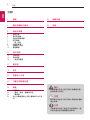 2
2
-
 3
3
-
 4
4
-
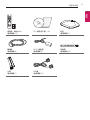 5
5
-
 6
6
-
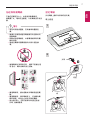 7
7
-
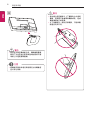 8
8
-
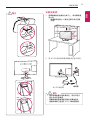 9
9
-
 10
10
-
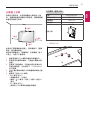 11
11
-
 12
12
-
 13
13
-
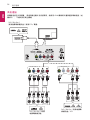 14
14
-
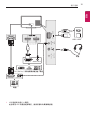 15
15
-
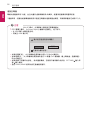 16
16
-
 17
17
-
 18
18
-
 19
19
-
 20
20
-
 21
21
-
 22
22
-
 23
23
-
 24
24
-
 25
25
-
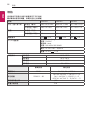 26
26
-
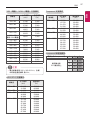 27
27
-
 28
28